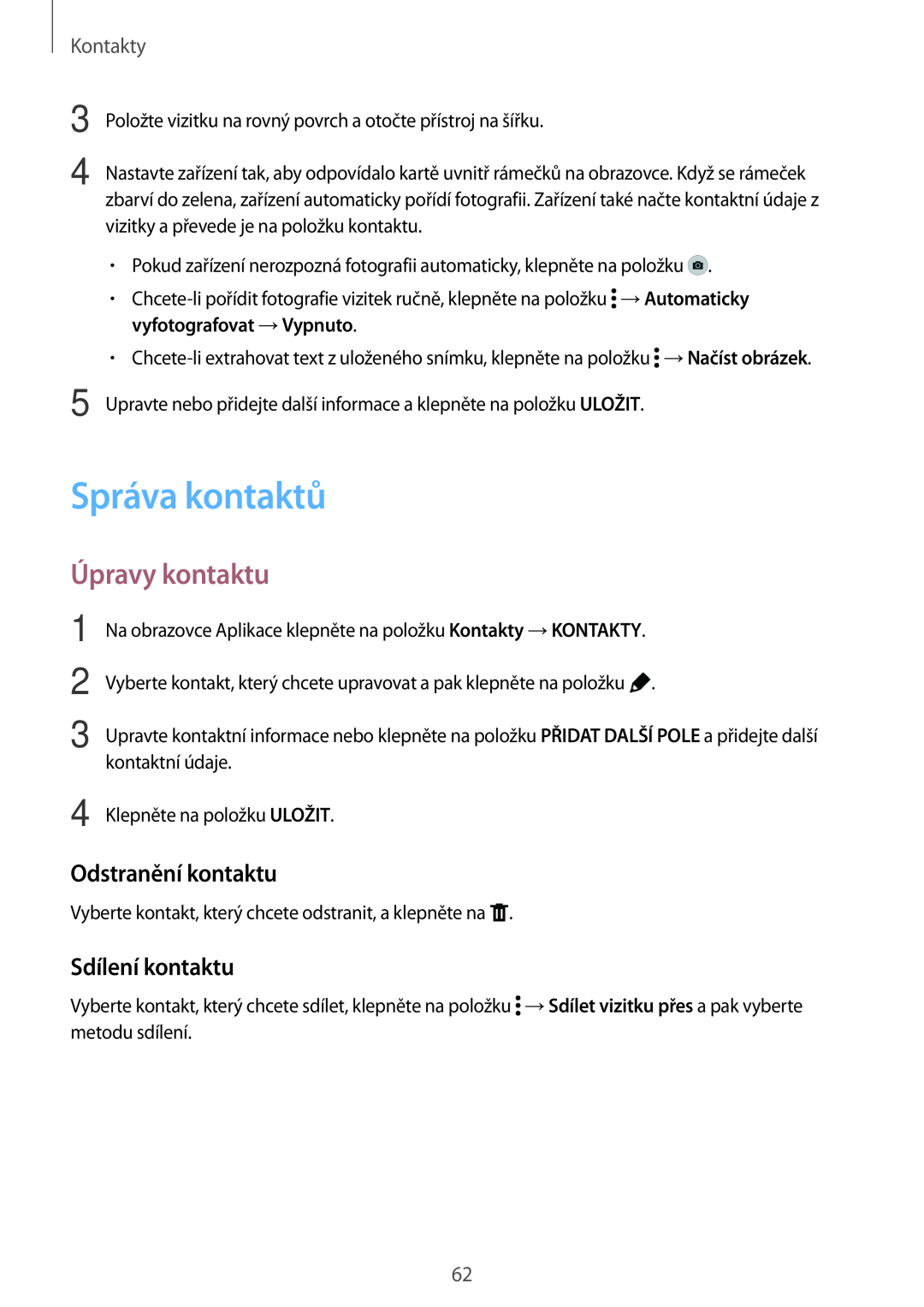Kontakty
3
4
Položte vizitku na rovný povrch a otočte přístroj na šířku.
Nastavte zařízení tak, aby odpovídalo kartě uvnitř rámečků na obrazovce. Když se rámeček zbarví do zelena, zařízení automaticky pořídí fotografii. Zařízení také načte kontaktní údaje z vizitky a převede je na položku kontaktu.
•Pokud zařízení nerozpozná fotografii automaticky, klepněte na položku ![]() .
.
•![]() →Automaticky vyfotografovat →Vypnuto.
→Automaticky vyfotografovat →Vypnuto.
•![]() →Načíst obrázek.
→Načíst obrázek.
5 Upravte nebo přidejte další informace a klepněte na položku ULOŽIT.
Správa kontaktů
Úpravy kontaktu
1
2
3
Na obrazovce Aplikace klepněte na položku Kontakty →KONTAKTY.
Vyberte kontakt, který chcete upravovat a pak klepněte na položku ![]() .
.
Upravte kontaktní informace nebo klepněte na položku PŘIDAT DALŠÍ POLE a přidejte další kontaktní údaje.
4 Klepněte na položku ULOŽIT.
Odstranění kontaktu
Vyberte kontakt, který chcete odstranit, a klepněte na ![]() .
.
Sdílení kontaktu
Vyberte kontakt, který chcete sdílet, klepněte na položku ![]() →Sdílet vizitku přes a pak vyberte metodu sdílení.
→Sdílet vizitku přes a pak vyberte metodu sdílení.
62